SnapTimer est un logiciel gratuit de compte à rebours pour Windows 10
Vous avez du travail à faire et vous avez besoin d'un chronomètre pour rester concentré ? Vous n'avez pas besoin de quelque chose de trop sophistiqué avec des tonnes de fonctionnalités, mais d'un simple minuteur qui utilise un minimum de ressources ? Ensuite, vous voudrez peut-être envisager SnapTimer .
SnapTimer est un compte à rebours et un chronomètre (SnapTimer)Windows gratuits et légers qui facilitent le suivi du temps. L'interface est claire et comporte toutes les fonctionnalités essentielles dont vous avez besoin dans un tel programme. En raison(Due) de la situation actuelle, de nombreux professionnels travaillent désormais à domicile et selon leurs conditions. SnapTimer est un outil qui améliorera sûrement votre productivité.
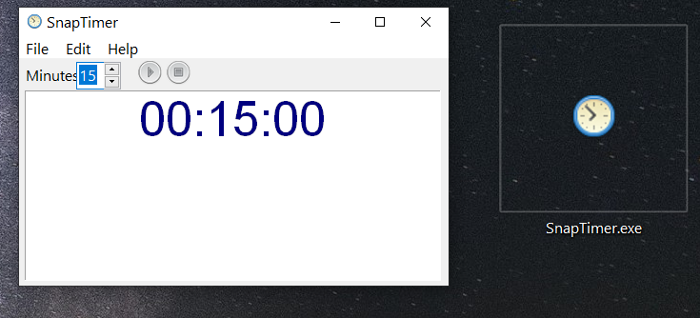
Logiciel de compte à rebours SnapTimer
Voici quelques-unes des fonctionnalités de SnapTimer qui pourraient vous intéresser :
- Plusieurs zones d'affichage :(Multiple display areas:) Il peut afficher les minutes dans votre barre des tâches. Vous pouvez également le minimiser dans le plateau ou l'ancrer dans un coin de votre écran.
- Redémarrage automatique :(Automatic restart:) à la fin du compte à rebours, vous pouvez régler la minuterie pour qu'elle recommence automatiquement.
- 20 sons d'alarme adaptés aux boucles :(20 loop-friendly alarm sounds:) les sons d'alarme peuvent se répéter après s'être éteints jusqu'à ce que vous réinitialisiez la minuterie.
- Il est léger, utilise un minimum de RAM et peut même fonctionner à partir d'une clé USB(USB) .
- Aucune installation nécessaire.
- Plusieurs modes d'alarme : (Several alarm modes:) Popup dans l'icône de la barre d'état, boîte de message, lecture d'un fichier audio personnalisé ou exécution d'un programme que vous avez défini.
- Fonctionnalité de ligne de commande :(Command-line functionality:) peut fonctionner à partir de la ligne de commande pour s'exécuter à partir de lanceurs ou de raccourcis de minuterie prédéfinis.
- Raccourcis rapides(Quick) pour démarrer, mettre en pause, réinitialiser ou arrêter le compte à rebours.
- Ne nécessite aucune connexion Internet.
- Libre!
Pour télécharger et commencer à utiliser SnapTimer sous Windows , suivez ces étapes-
Tout d'abord, visitez le site Web officiel(official website) de Snapmagic Software , les développeurs de SnapTimer , et faites défiler jusqu'à la fin de la page. Cliquez sur le lien Télécharger(Download it) pour obtenir le fichier ZIP SnapTimer(SnapTimer ZIP) sur votre ordinateur.
Tout ce que vous avez à faire après avoir téléchargé l'archive est d'extraire le dossier SnapTimer sur votre PC. Ouvrez le dossier SnapTimer et vous verrez SnapTimer .exe . J'aime le placer sur mon bureau pour un accès rapide.
Comme souligné précédemment, SnapTimer ne nécessite aucune installation. Alors, double-cliquez sur SnapTimer.exe pour exécuter le programme. C'est ça!
Comment utiliser SnapTimer
Double-cliquez(Double-click) sur le fichier SnapTimer.exe chaque fois que vous souhaitez exécuter l'application.
Pour définir le temps du compte à rebours, entrez la période dans le champ Minutes et appuyez sur (Minutes)ENTER pour démarrer le compte à rebours. Par défaut, il est réglé sur 15 minutes.
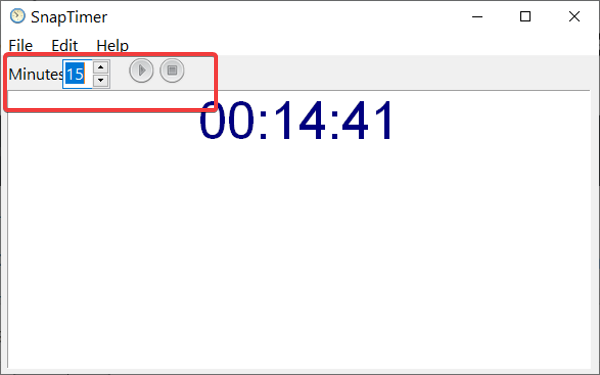
Démarrez le compte à rebours : (Start the countdown: )saisissez(Input) le nombre de minutes que vous souhaitez et cliquez sur le bouton Démarrer(Start) . Vous pouvez également appuyer sur CTRL + ENTER pour le démarrer rapidement.
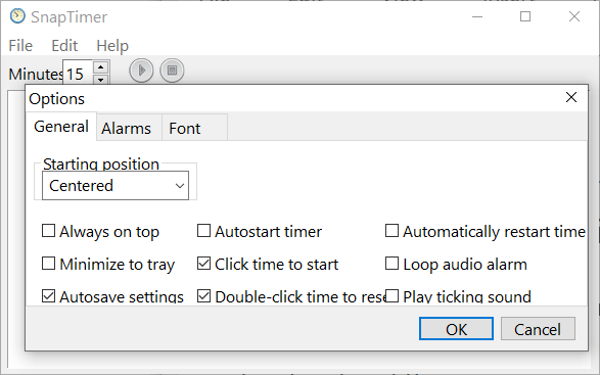
Réinitialiser le compte à rebours :(Reset the countdown:) appuyez sur le bouton Stop pour réinitialiser le compte à rebours à la durée définie en minutes. Sinon, cliquez sur le menu Fichier et appuyez sur (File)Réinitialiser(Reset) .
Pour le faire encore plus rapidement, utilisez le raccourci clavier CTRL + R
Définissez le compte à rebours : (Set the countdown: ) Double-cliquez sur les chiffres dans le champ Minutes . Alternativement, vous pouvez le faire par incréments de 5 minutes en utilisant les touches fléchées.
Activer le mode chronomètre :(Activate stopwatch mode: ) Pour utiliser SnapTimer en mode chronomètre, réglez les minutes sur 0 et appuyez sur ENTER.
Sortie rapide SnapTimer (Quick exit SnapTimer): Appuyez sur la touche ESC pour quitter le programme. Vous pouvez également utiliser le raccourci clavier CTRL + Q
Personnalisez l' interface et les fonctions de SnapTimer
Pour trouver des options de personnalisation de l' interface et des fonctions de SnapTimer , cliquez sur le menu Edition et appuyez sur (Edit)Options dans le menu contextuel.
Vous pouvez également utiliser la combinaison clavier CTRL + T
SnapTimer est une excellente application de compte à rebours et un chronomètre(countdown timer app and stopwatch) pour améliorer votre concentration et votre productivité.
J'espère que cet article couvre tout ce que vous devez savoir sur SnapTimer . Si quelque chose n'est pas clair, n'hésitez pas à nous laisser un commentaire ci-dessous.
Related posts
Best Desktop Countdown Timer apps pour Windows 10
Watch TV numérique et écouter Radio sur Windows 10 avec ProgDVB
Ashampoo WinOptimizer est un logiciel libre pour optimiser Windows 10
Best gratuit Barcode Scanner software pour Windows 10
Convert EPUB à MOBI - Outils de convertisseur gratuits pour Windows 10
Notes Indeep est une application de prise gratuite et portable pour Windows 10
Comment convertir Text-to-Speech dans Windows 10
Geek Uninstaller - Un tout-en-un portable Uninstaller pour Windows 10
Long Path Fixer tool va réparer les erreurs longues Path Too dans Windows 10
Best logiciel libre pour dessiner sur l'écran dans Windows 10 PC
SoftPerfect Cache Relocator pour Windows 10
Windows Search Alternative Tools pour Windows 10
Best Free Drawing software pour Windows 10 pour faire ressortir l'artiste en vous
WinxCorners ajoute le style Mac Hot Corners à Windows 10
Best gratuit Molecular Modeling software pour Windows 10
Create Notes simples avec PeperNote pour Windows 10
Reduce Distractions en Windows 10; Blackout Pièces de computer screen!
Tiny Hot Corners vous permet d'ajouter GNOME-like Hot Corners à Windows 10
Tomboy, un simple mais riche en fonctionnalités, Notepad alternative pour Windows 10
5 Logiciel WebP viewer gratuit pour PC Windows 10
